Ko'pgina zamonaviy elektron jadval dasturlari qator va ustun nomlarini ko'rsatishga imkon beradi. MS Excelda bunday imkoniyat mavjud emas: ma'lumotlar imzolari to'g'ridan-to'g'ri jadvalga kiritilishi kerak. Ammo buning o'ziga xos afzalligi bor. Ushbu dastur jadvalni istalgan sonli vertikal va gorizontal katakchalarga o'girishda variatsion qatorlarga ko'rinadigan yorliqlarni qoldirishga imkon beradi.
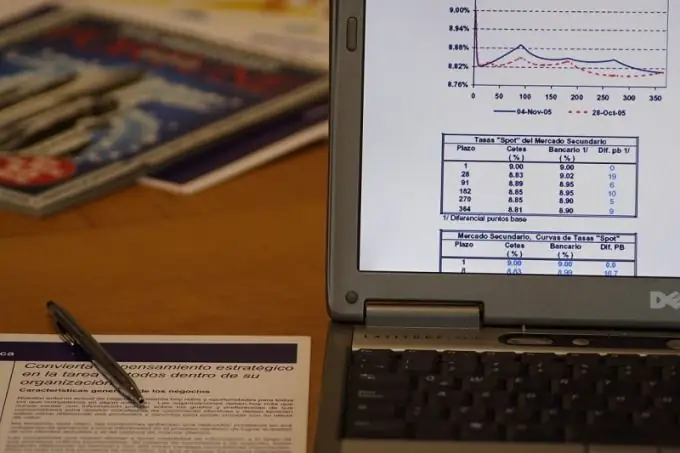
Ko'rsatmalar
1-qadam
Shunday qilib, sarlavhalar va sarlavhalar ko'rinadigan holda qoldirilishi mumkin va ma'lumotlar siljishi va yuqoriga va chapga siljishi mumkin. Bu jadval katta bo'lganda va siz satrlar yoki ustunlar uchida joylashgan ma'lumotlarni kiritishda yoki ko'rishda mantiqan to'g'ri keladi. Chalkashmaslik va ma'lumotni mos bo'lmagan katakchaga kiritmaslik uchun imzolar doimo ko'z o'ngida bo'lishi qulay.
2-qadam
Boshqa elektron jadvallar va ma'lumotlar bazalarida satr nomlari (gorizontal o'tish uchun) yoki ustun nomlari (vertikal o'tish uchun) ko'rinadigan bo'lib qoladi. Bu, masalan, MS Access, Windows uchun Statistica va boshqalar. Excelda siz bitta oynani bitta varaqda nusxalashingiz mumkin va ma'lumotlar yorliqlari jadvalning yuqori qismida joylashgan bo'ladi va ular bilan manipulyatsiya bir-biridan mustaqil ravishda amalga oshirilishi mumkin.
3-qadam
Buning uchun avval ustunlarga sarlavhalarni va satrlarni taglarga yozing. Hujayralarni birlashtirishni ishlatishingiz muhim emas, sarlavhalar va pastki sarlavhalar necha darajaga ega bo'ladi: har qanday holatda, varaqni aniq o'zingizning ehtiyojlaringizga qarab belgilangan va aylantiriladigan joylarga ajratishingiz mumkin.
4-qadam
Satrlarning sarlavhalari va nomlarini imzolab, dasturning asosiy menyusida "Oyna" bo'limini tanlang va undagi "Split" bandini toping. Odatiy bo'lib, ko'rinadigan varaq oynasi erkin harakatlanadigan chiziqlar bilan to'rtta teng sektorga bo'linadi. Bu holda, maydonni ajratuvchi chiziqlari bilan ajratilgan sahifaning yuqori va chap qismlari asl jadval ustida ayirmachilarning chap va yuqorisidagi satrlar va ustunlar qancha bo'lsa, shuncha qator va ustunlar bilan takrorlanadi.
5-qadam
Bunday dublyajga mutlaqo ehtiyoj yo'q. Shuning uchun, agar siz faqat ko'rinadigan satr nomlarini qoldirishingiz kerak bo'lsa, gorizontal bo'linish chizig'iga ikki marta bosing. U yo'qoladi, ustunlar nomlari ikki baravar ko'payishi kabi. Keyin kursorni vertikal chiziq bo'ylab harakatlantiring, shunda uning ko'rsatkichi tashqi ko'rinishini o'zgartiradi. Sichqonchaning chap tugmachasini ushlab turganda, ajratuvchi qatorni satr nomlarining o'ng chegarasiga torting.
6-qadam
Qator nomlarining keraksiz ikki barobar ko'payishini olib tashlash uchun "Oyna" menyusiga o'ting va undagi "Hududlarni muzlatish" bandini tanlang. Ismlarning ikki barobar ko'payishi yana yo'qoladi va vertikal chiziq 3D dan 2B ga o'zgaradi va qat'iy ravishda o'rnatiladi. Endi jadvalda gorizontal ravishda aylanayotganda, siz qancha bosilgan ma'lumot varaqlarini aylantirganingizdan qat'i nazar, chiziqli yorliqlar doimo ko'rinadigan bo'ladi.
7-qadam
Xuddi shu tarzda, siz ustun sarlavhalarini yoki ikkalasini bir vaqtning o'zida ajratishingiz mumkin. Biroq, ushbu rejimda ajratuvchi chiziqlarni olib tashlash yoki ko'chirish mumkin bo'lmaydi. Agar siz xatoga yo'l qo'ygan bo'lsangiz va ajratuvchi satrlardan birini yoki ikkalasini harakatlantirishingiz kerak bo'lsa, "Oyna" menyusida "Maydonlarni ochish" bandini tanlang. Ajratuvchilar uch o'lchovli ko'rinishga qaytadi va siz ularni sichqoncha yordamida sahifadagi kerakli joyga sudrab borishingiz mumkin. Keyin joylarni qayta mahkamlang. Hududlarni ajratish zaruriyati endi kerak bo'lmaganda, "Oyna" menyusida "Ajratilgan" -ni tanlang. Biroq, bu umuman zarur emas, chunki bu satrlar nashrda ko'rinmaydi.






